L’idée de départ
L’envoi des données de la station APRS permet d’avoir un accès aux données temps réel. En effet, il suffit que la station, son ordinateur et son poste soient alimentés en électricité pour que les envois s’effectuent, pas besoin d’un accès internet.
L’accès aux données peut donc se faire de deux manières :
- Avec un poste radio (ou une clé SDR) et un ordinateur,
- Grâce au site aprs.fi
La station météo en elle même
La station météo une Oregon Scientifique WMR300, une présentation rapide est disponible ici.
La partie logicielle
Les données météo
Pour envoyer ses données sur le site météo, la station est connectée 24h/24 à un ordinateur. Sur cet ordinateur est installé le logiciel Weather Display, un logiciel payant mais très complet (il est possible de l’utiliser pendant 30 jours sans limitations avant de l’acheter). Weather Display permet entre autre de créer un fichier contenant les données formatées pour l’APRS. Ce fichier nommé WXNOW.txt est actualisé toutes les minutes.

l’envoi aprs
Maintenant que nous avons nos données, il faut les envoyer. Pour cela j’utilise le logiciel UI-VIEW, un logiciel gratuit (il suffit de s’enregistrer). Il est paramétrer pour lire les données du fichier WXNOW.txt et les envoyer toutes les 5 minutes.

Cependant, ce seul logiciel ne suffit pas pour l’envoi, il lui faut un TNC logiciel pour gérer le poste radio. J’ai choisi AGWPE, il est disponible sous une version gratuite et une version professionnelle qui elle est payante. Vous pouvez utiliser d’autres logiciel comme DIREWOLF ou SOUDMODEM. J’ai donc téléchargé la version gratuite d’AGWPE, elle suffit pour mon utilisation. Les premières difficultés sont apparues à la configuration de ce dernier. Sans rien connecter à la prise micro de mon ordinateur, AGWPE m’affichait un message d’erreur me disant que la carte son n’est pas valide. Le problème a été résolu en branchant sur la prise micro du PC une prise jack coupée sur de vieux écouteurs. La configuration finale d’AGWPE est dans mon cas celle-ci :

Il m’a également fallu régler la liaison entre UI-VIEW et AGWPE depuis UI-VIEW :
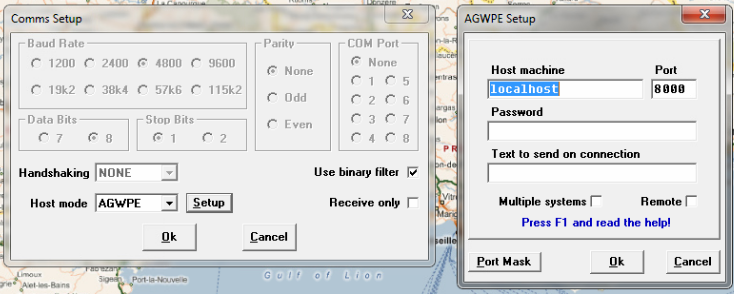
La partie logicielle est maintenant configurée.
La partie matérielle
Après avoir configuré les logiciels, il faut maintenant mettre en place le matériel pour que tout fonctionne.
le poste radio
Le poste utilisé est un Talco programmé pour l’APRS. En plus de le programmer pour l’APRS, il m’a fallu désactiver le Roger Beep.
La manipulation pour supprimer le Roger Beep :
- Entrer en mode programmation sur le Talco :
- Allumer le poste,
- Rester appuyé sur le bouton M/A tout en tapant le code suivant : 84715033 (ou 60609124),
- Avec les touches + et -, se rendre sur le menu pour accéder aux paramètres en fonction des adresses (juste après les menus de l’afficheur),
- Taper l’adresse suivante : (0)024,
- Taper le code C0, ça va désactiver le Roger Beep,
- Appuyer sur la touche losange pour quitter le mode programmation.
l’antenne
L’antenne utilisée est une antenne GP, simple à réaliser. Le matériel nécessaire se limite à :
- Une connectique SO239,
- 5 dominos d’électricien,
- 3 tiges d’aluminium de 1m de longueur, diamètre 4mm.
Pour la fabrication :
- Couper 5 tiges d’aluminium d’une longueur de 49.5cm,
- Sortir les dominos de leur protection en plastique (retirer les 2 vis pour appuyer avec un tournevis),
- Assembler le tout comme sur l’image ci-dessous.

Il suffit ensuite de tailler les brins avec un analyseur. Après avoir taillé et incliné ceux de mon antenne, j’obtiens un ROS de 1,1.

Pour fixer l’antenne et éviter que les brins ne gagnent du jeu avec le temps, j’ai modélisé un support que j’ai imprimé avec mon imprimante 3D : 

Une fois les 2 pièces imprimées et assemblées (et l’étanchéité effectuée avec du silicone) :
L’antenne installée sur son mat :
Les fichiers .stl du support sont disponibles ici.
la gestion du ptt
Ce fut pour moi le compliqué. En effet, il est simple de récupérer la trame sur la sortie écouteurs du PC, mais si l’ordinateur ne contrôle pas également le PTT du poste, ça va devenir compliqué. Après avoir reçu un peu d’aide (de F4EIR notamment), les choses sont devenus plus faciles. Il suffit de réaliser un montage qui, une fois connecté au port DB9 de l’ordinateur, passera le poste en émission pour permettre l’envoi des trames.

Ce schéma est assez simple et ne demande pas beaucoup de composants :
- Une connectique DB9 (ou un adaptateur pour utiliser l’USB, ou une DB25 etc etc),
- Une résistance de 33K ohms (ou de quoi en faire une équivalente),
- Une diode 1N4148,
- Un transistor BC548 (ne possédant pas de BC548 j’ai utilisé un BC547, ça fonctionne très bien).
Une fois le montage réalisé et connecté à la DB9 et au poste, l’ordinateur est en mesure de contrôler le PTT de la radio.
L’installation une fois terminée, la station est disponible sur l’APRS, et dans mon cas sur aprs.fi également.









